
A medida que obtenga más clientes, esto también significa que tendrá que comenzar a implementar un flujo de trabajo más eficiente para que pueda trabajar rápidamente y hacer llegar sus imágenes a sus clientes. En este artículo, vamos a explicar algunos consejos de administración de archivos para ayudarlo a mantenerse organizado sesión a sesión.

¿Qué es un flujo de trabajo de fotografía?
Un flujo de trabajo es un proceso en el que un fotógrafo tiene un sistema de administración de archivos que lo ayuda a editar y procesar imágenes de manera más rápida y eficiente.
Básicamente, es una forma de organizar tus imágenes para que puedas hacerlas llegar a tus clientes mucho más rápido. La forma en que un fotógrafo administra su flujo de trabajo puede ser diferente de persona a persona según lo que fotografíe, sus cargas de trabajo y cuál sea el objetivo final para sus clientes.
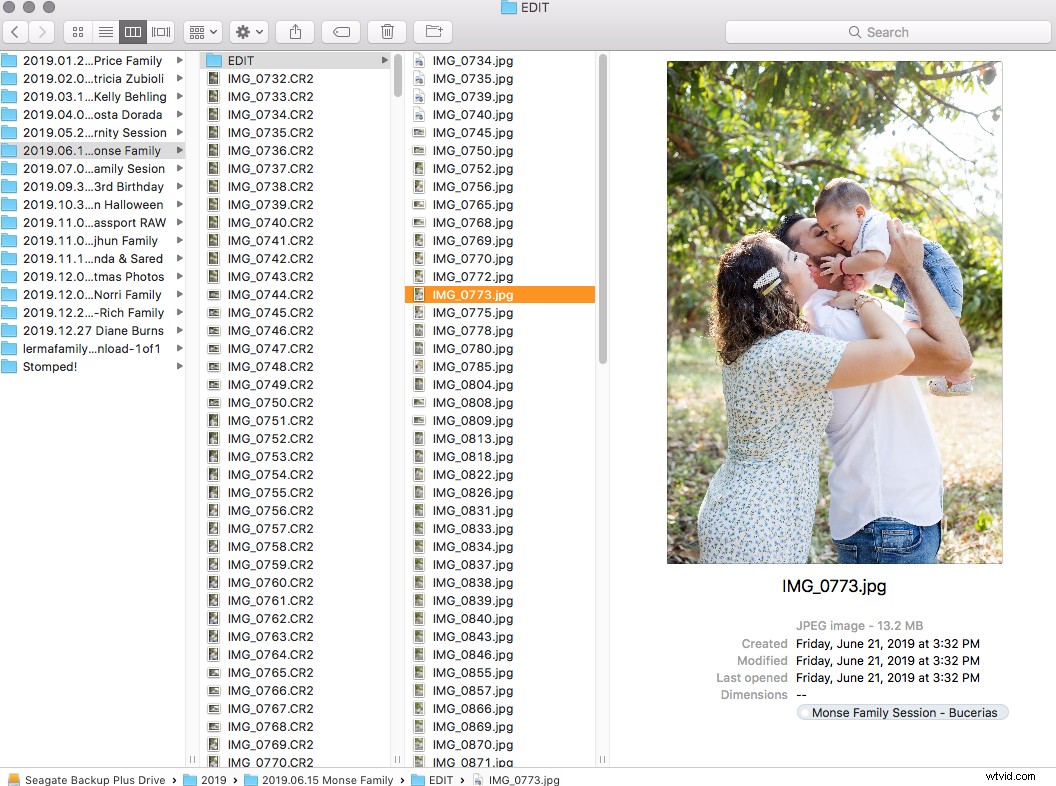
Con el tiempo, podrá implementar estos consejos de administración de archivos para que su flujo de trabajo sea rápido y pueda entregar las imágenes a sus clientes más rápido. También accederá a las imágenes en sus discos duros más rápido cuando las necesite porque estarán agradables y organizadas.
Subir las imágenes
El primero de los consejos de administración de archivos se refiere a cargar sus fotos en su computadora. A algunos les gusta ir directamente a Lightroom o al programa de edición y cargar las imágenes directamente.
Sin embargo, le recomiendo que primero cargue sus imágenes en su disco duro real. Esto puede ser directamente en el disco duro de su computadora, un disco duro externo o ambos. ¡Subir a ambos es la mejor opción ya que a veces las computadoras pueden apagarse o dejar de funcionar y no querrás perder tus fotos!

Asegúrese de copiar las imágenes de la tarjeta de memoria en lugar de moverlas. Hacer esto significa que si la carga no se realizó sin problemas, todavía tiene todas las imágenes seguras en la tarjeta de memoria.
Estos son los pasos para organizar la carga de sus imágenes en su computadora o disco duro externo:
- Crea una carpeta con el año 2020
- Ahora puede crear carpetas separadas para los tipos de sesiones que realiza. Sin embargo, esto no es obligatorio y depende de cómo desee administrar sus archivos.
- Cree una carpeta y asígnele un nombre según la fecha de la sesión, el apellido de su cliente, un guión, luego la ubicación o algo específico. Por ejemplo 2020.03.06 Familia Burns – Secrets Resort Puerto Vallarta
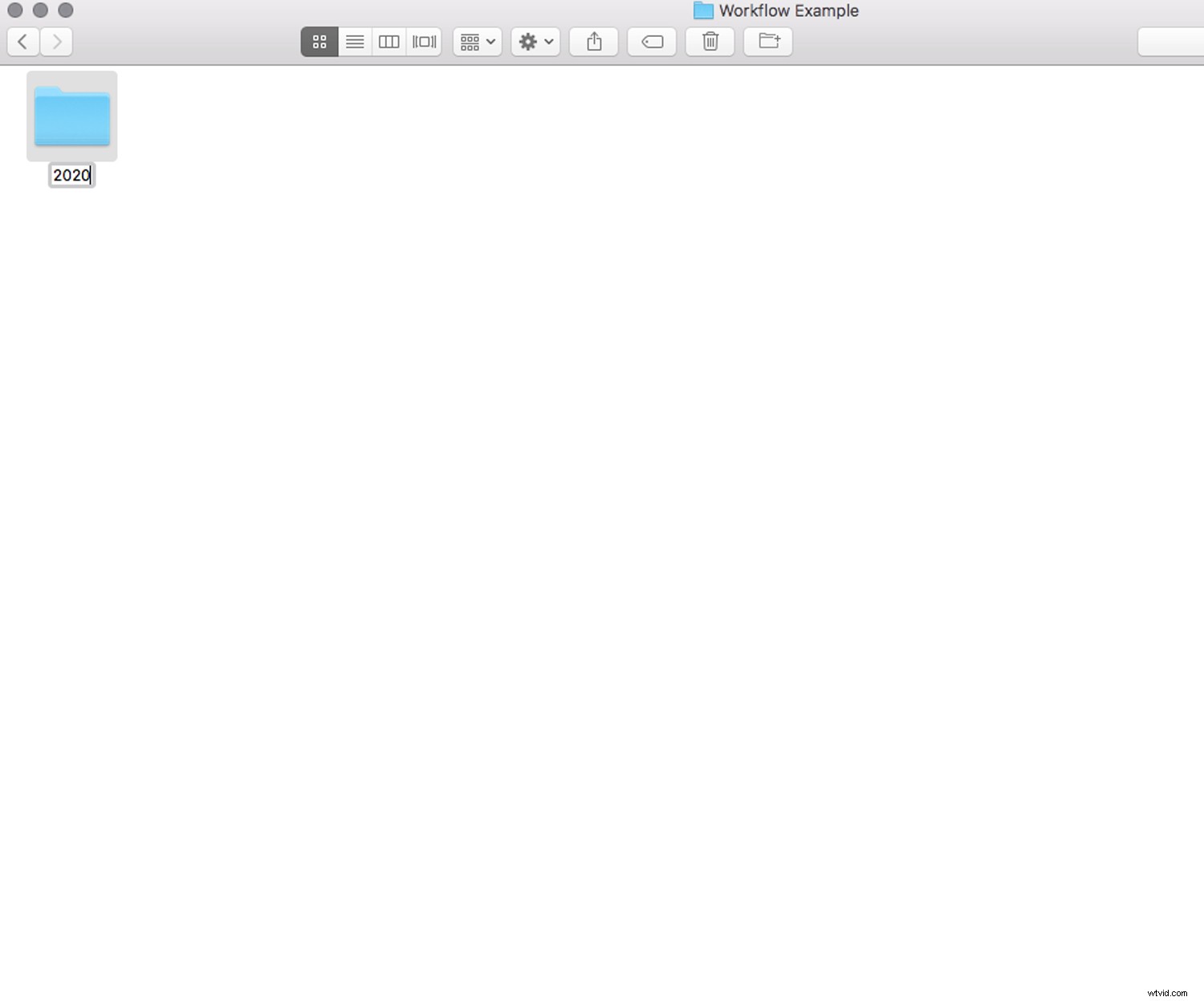
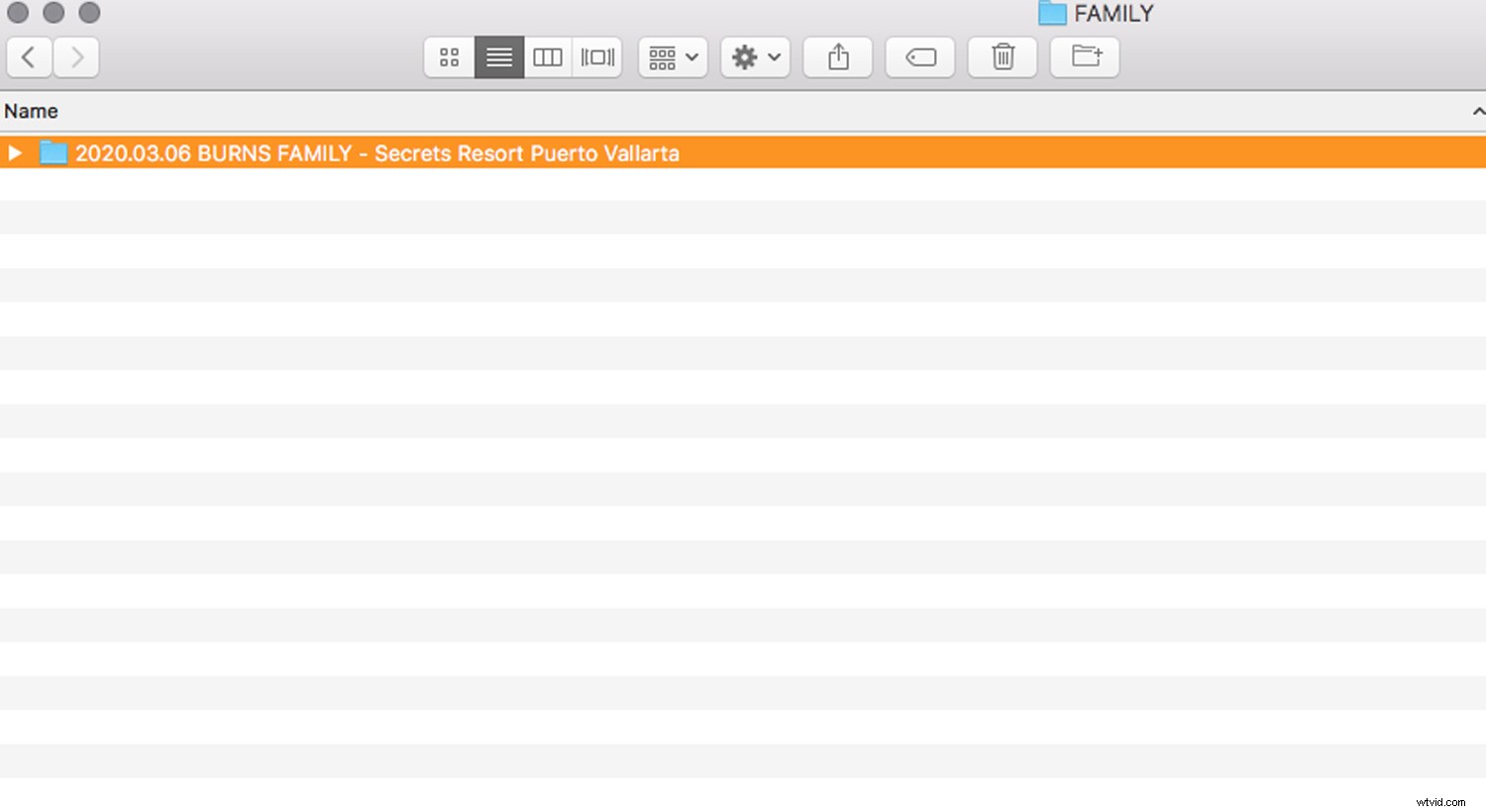
La ubicación es opcional, pero ayuda a mantener unida la información de la sesión. También es bueno para buscar más tarde cuando desee encontrar una foto de ubicación para publicar en las redes sociales o de otra manera.
Renombrar las imágenes
Cambiar el nombre de las imágenes puede parecer un paso adicional, sin embargo, mantener el nombre simple con secuencia numérica, agrega más organización al final.
Es difícil buscar una imagen por el nombre de imagen original de IMG_ cuando sería mucho más rápido recordar el nombre y luego buscar una imagen de esa manera.
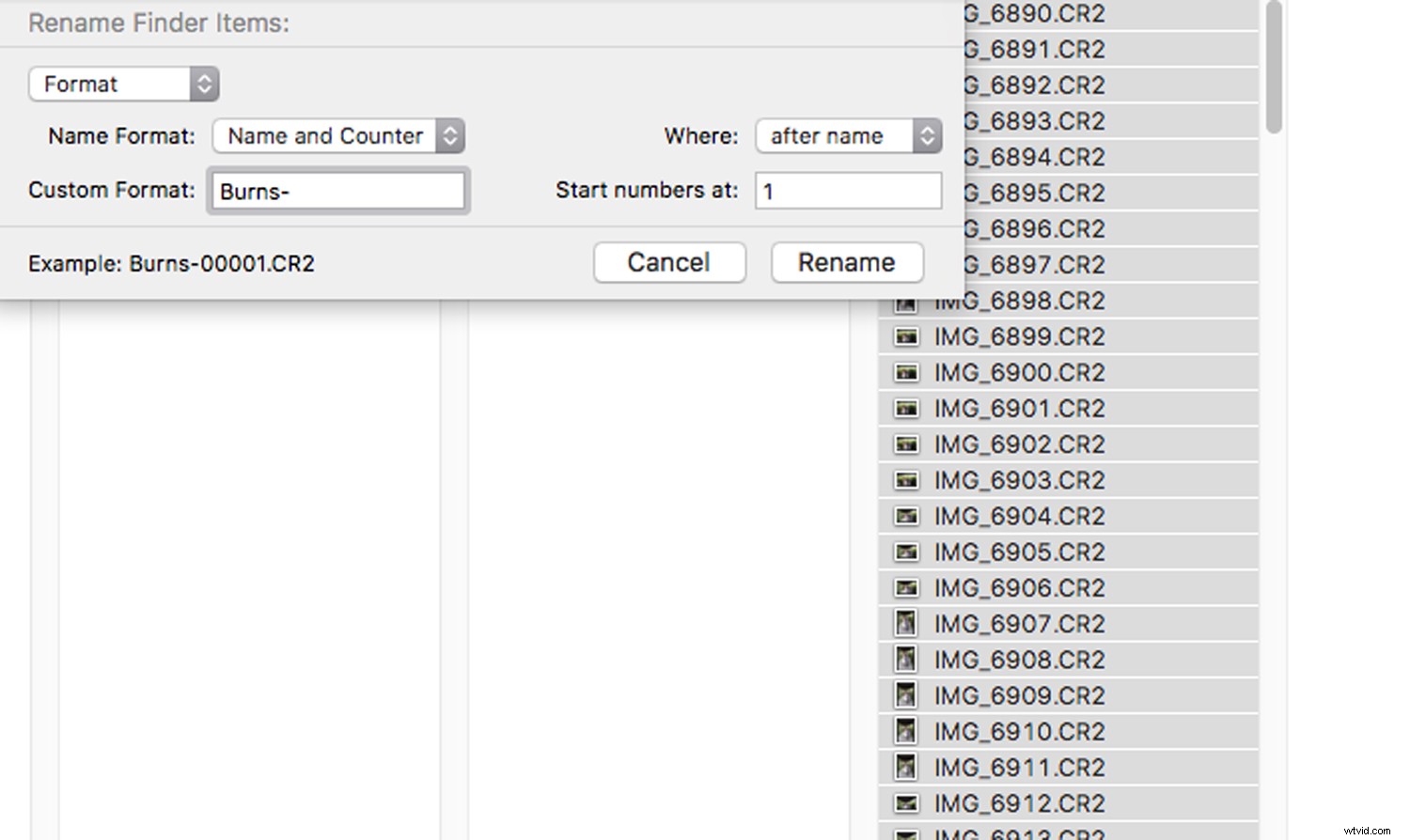
Cambie el nombre con el apellido, un guión y luego el número de secuencia, por ejemplo, Burns-0001. Utilice más de tres ceros para que pueda numerar las imágenes de forma segura cuando tenga más de cien imágenes.
Si tiene más de mil, use otro cero. Esto puede mantener todas tus imágenes organizadas y no obtendrás números saltantes del 01 al 11.
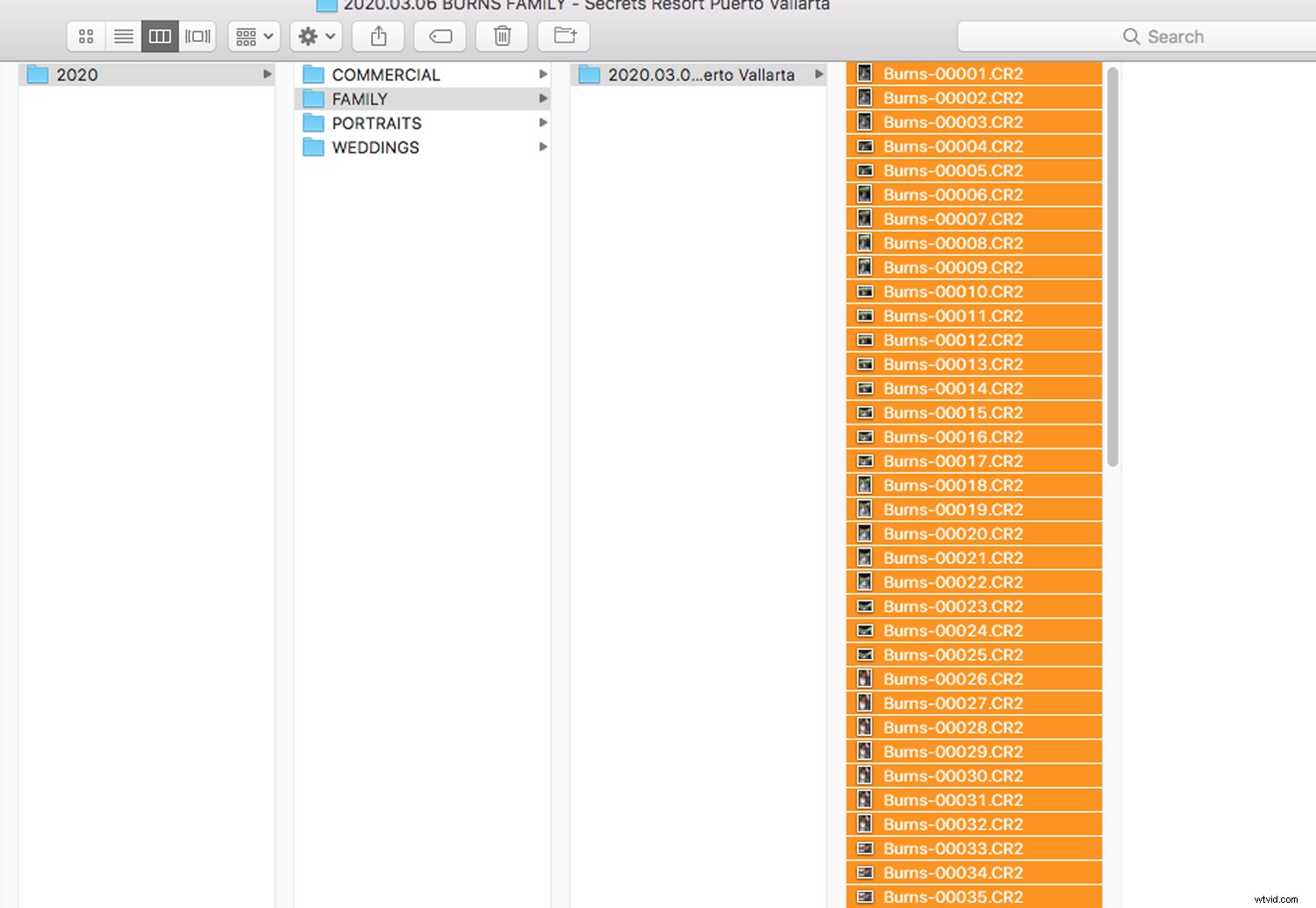
Cuando importa las imágenes a su programa de edición, el cambio de nombre permanece y se guardará igual cuando termine de editar. Esto es realmente útil, especialmente cuando la familia quiere pedir una foto en particular. Simplemente pueden usar el número de secuencia y usted puede encontrar rápidamente la imagen en la carpeta editada.
Importación a Lightroom
Ahora que ha organizado la sesión en la carpeta anual, la carpeta de la sesión y ha cambiado el nombre de los archivos, está listo para importar a Lightroom.
A algunos fotógrafos les gusta importar las imágenes directamente desde la tarjeta de memoria a Lightroom, pero crear las carpetas parece más fácil en Finder que en Lightroom. Sin embargo, con el tiempo, puedes elegir cómo quieres importar las fotos que te ayuden a que tu flujo de trabajo funcione.
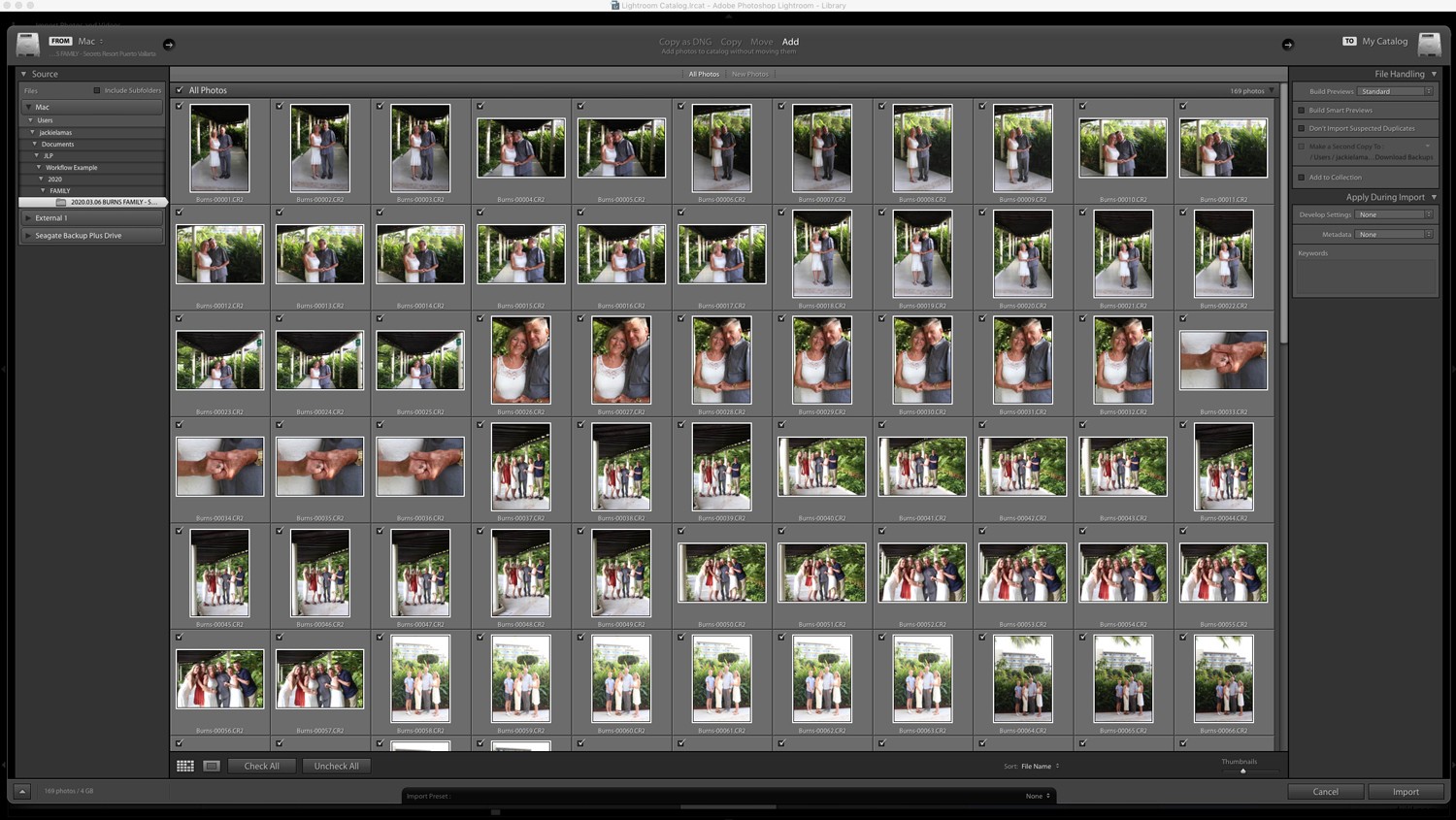
Hay dos opciones diferentes para elegir al importar. Simplemente puede agregar las fotos, que es la opción más sencilla dado que ya las hemos respaldado en su disco duro en las carpetas deseadas. O la opción COPIAR, que creará un duplicado de su imagen en una carpeta específica de su escritorio. Esto generalmente crea una copia en otro lugar y puede ocupar almacenamiento innecesario en su computadora.
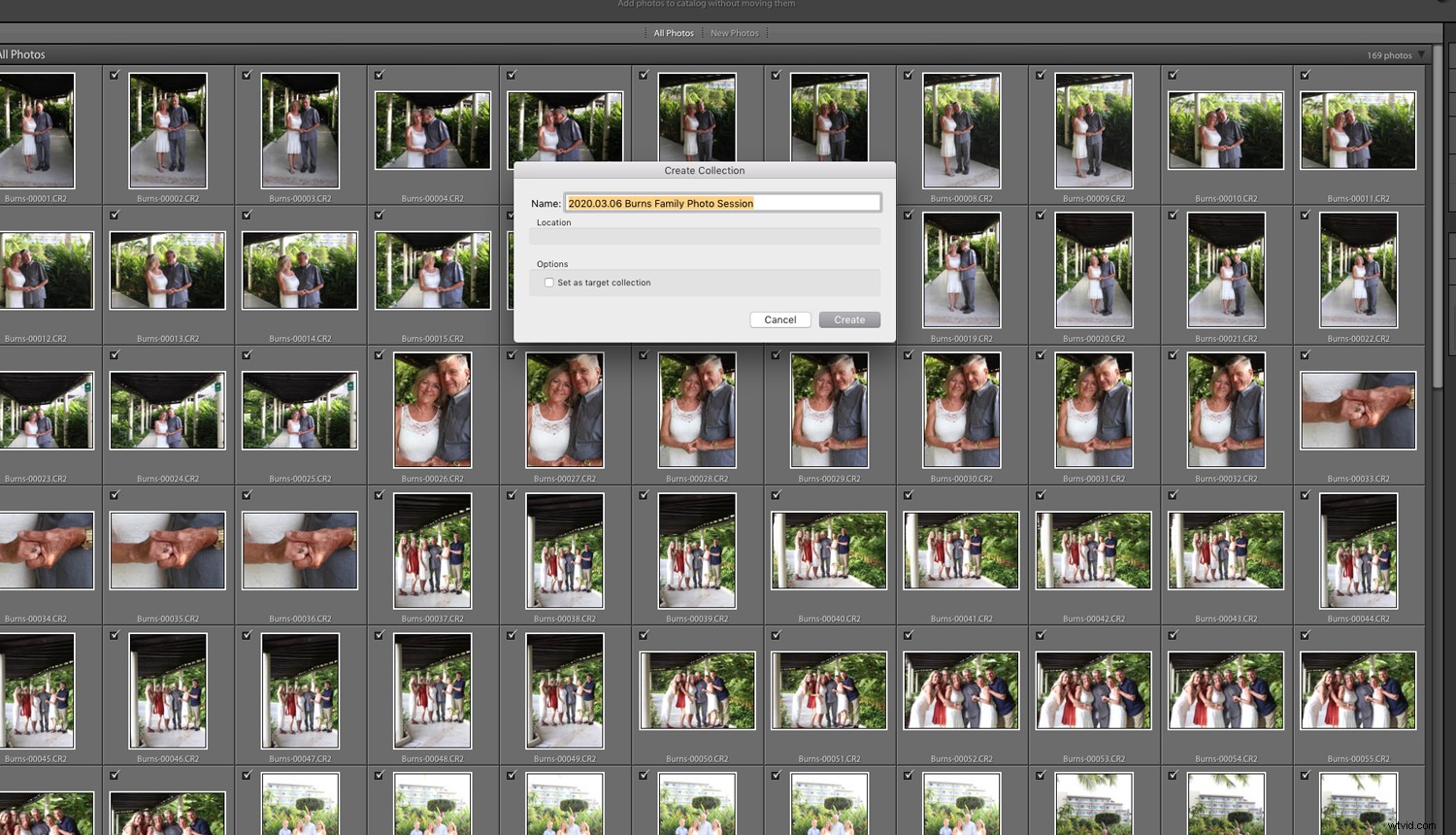
Iremos con la opción AÑADIR hoy ya que hemos puesto los originales en la carpeta específica que hicimos anteriormente.
Marque la opción Colección y colóquelos en una Colección con la fecha y el nombre, tal como lo hicimos en la carpeta de origen.

Esto hará que sea más fácil encontrar las carpetas en la barra lateral izquierda mientras editas sin hacer múltiples duplicados o sin perderte en la sección Importar o Carpetas.
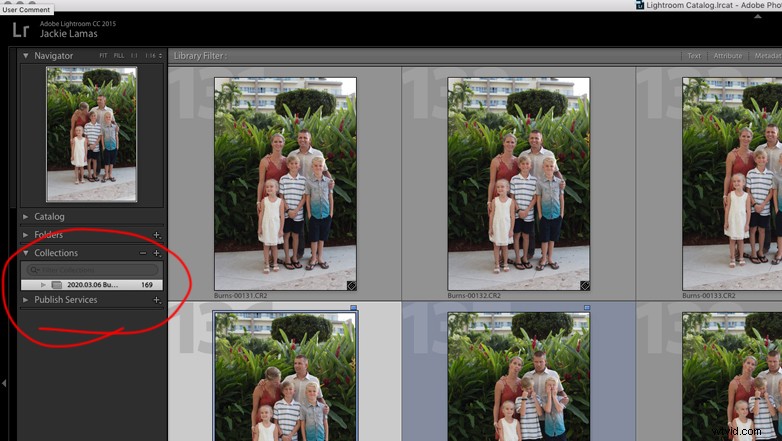
¡Ahora estamos listos para editar!
Edición organizada
En Lightroom, la edición puede parecer mucho trabajo. Sin embargo, querrá pasar por este proceso para que su flujo de trabajo sea más rápido y se minimice el tiempo de edición.
Usa las etiquetas de colores para elegir tus favoritos. Así es como personalmente etiqueto las fotos usando las teclas numéricas:
- El número 9 es azul para las imágenes seleccionadas
- El número 8 es verde para edición adicional, generalmente cuando tengo que cambiar o hacer una edición importante.
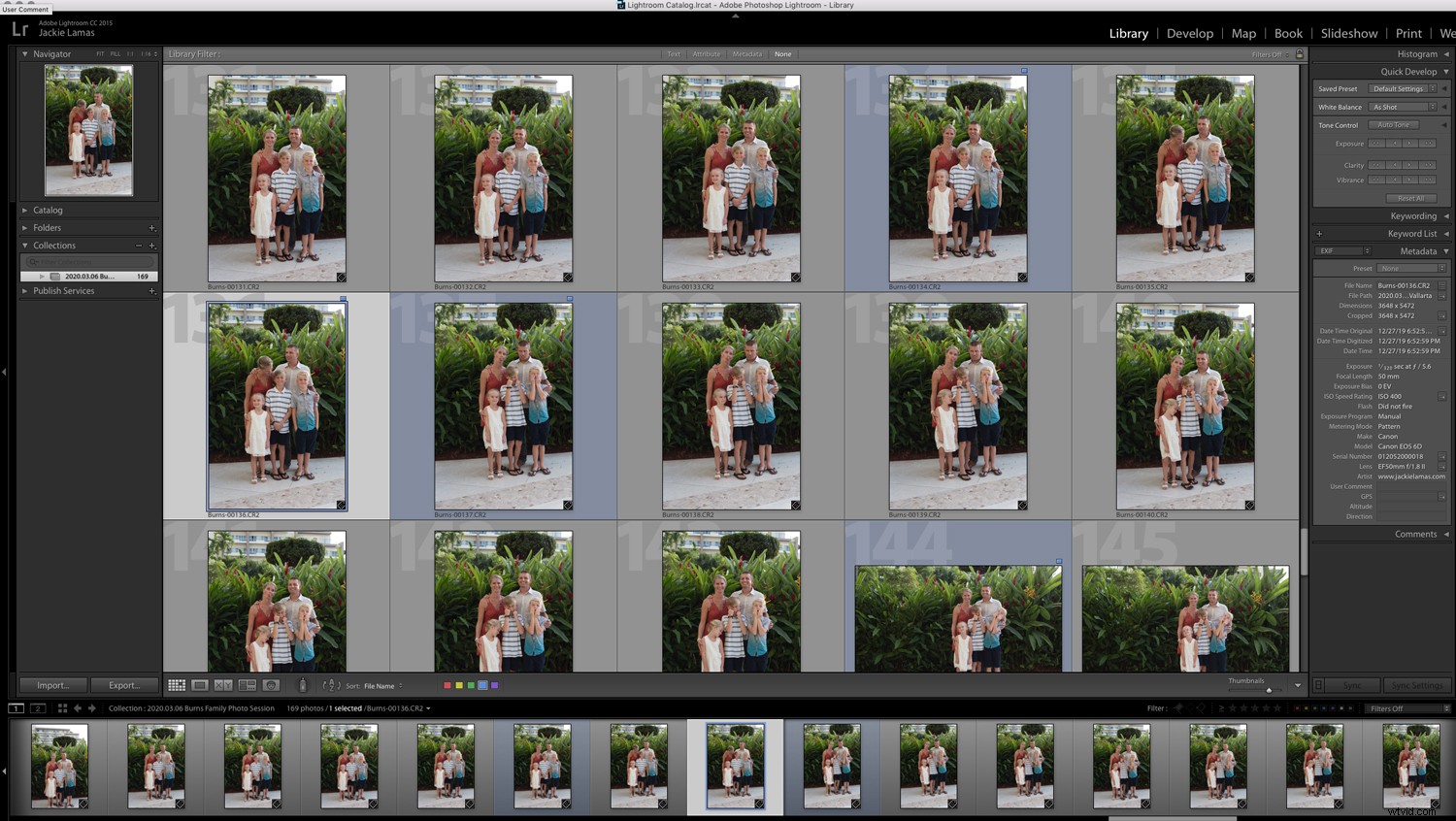
Después de haber usado el color de su elección para las fotos elegidas, en la parte inferior de la pantalla hay una opción de Filtro. Elige el cuadrado azul (o los colores que hayas elegido), para que todo lo que veas sean las fotos etiquetadas como Azul.
Lo mejor de usar el filtro y los colores es que si se perdió una foto en alguna parte, puede desactivar el filtro y volver atrás y elegir más fotos para editar o etiquetar.
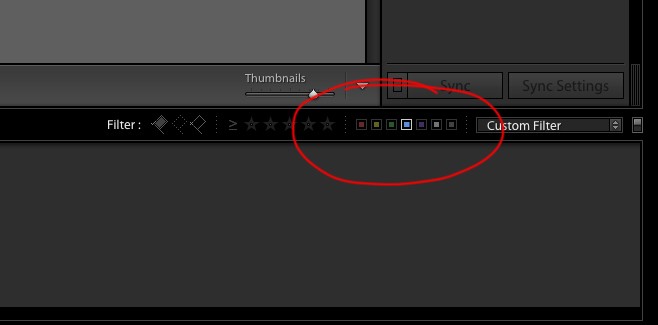
Alternativamente, puede quitar la etiqueta de una foto y la ocultará de la vista. Luego, puede editar las fotos con etiquetas azules sin desorden adicional.
El uso de las etiquetas de color en los modos de filtro de activación/desactivación mantiene sus fotos organizadas, en la misma carpeta y fáciles de editar.
Exportación de sus imágenes finales
El último de los consejos de administración de archivos es exportar sus imágenes finales.
Una vez que haya editado sus fotos, ahora es el momento de mantenerlas organizadas para que pueda encontrar las fotos editadas finales con facilidad.
Vaya a la ventana Biblioteca, con el filtro de etiqueta de color activado, elija todas las imágenes que ha editado con la opción Seleccionar todo y haga clic en Exportar.
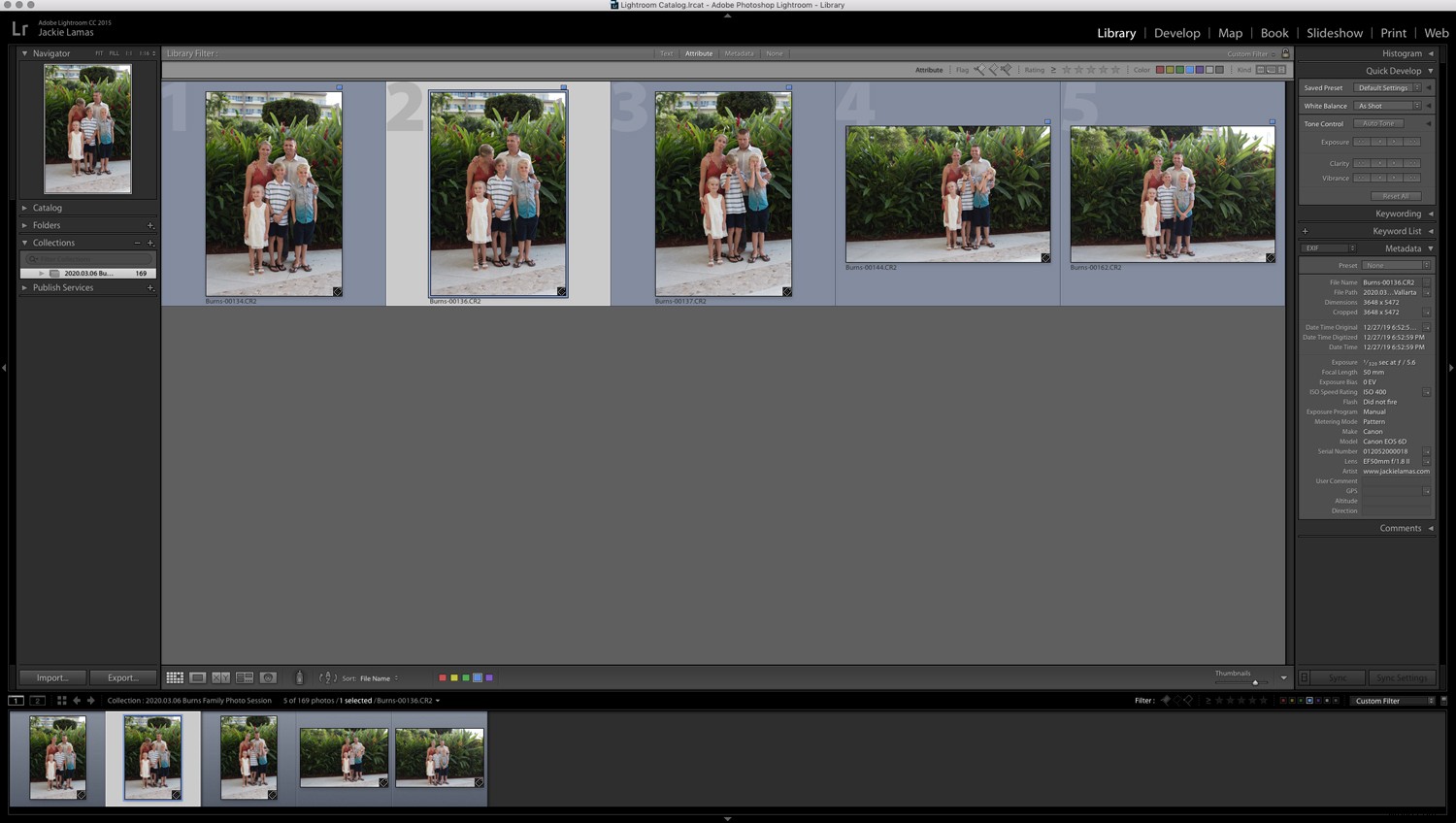
Elija la misma carpeta en la que se encuentran sus imágenes, pero cree una subcarpeta con las palabras EDITAR (o puede elegir el nombre que sea mejor para usted). Esto creará una carpeta dentro de la carpeta de origen original en su disco duro.

Esto mantiene todas las imágenes de esa sesión en la misma ubicación, lo que hace que sea más fácil encontrarlas más adelante.
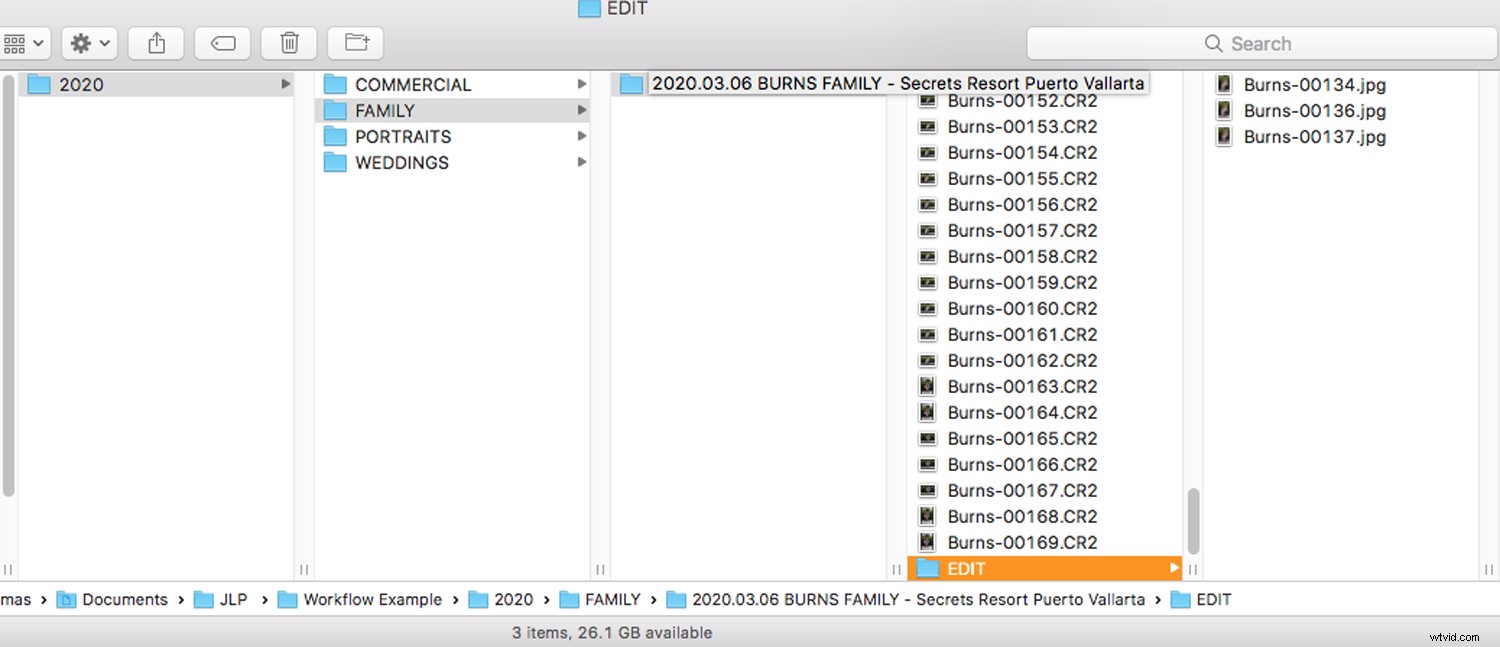
En conclusión
Estos consejos de administración de archivos lo ayudarán a categorizar y catalogar sus sesiones para que tenga un flujo de trabajo fotográfico más eficiente de principio a fin.
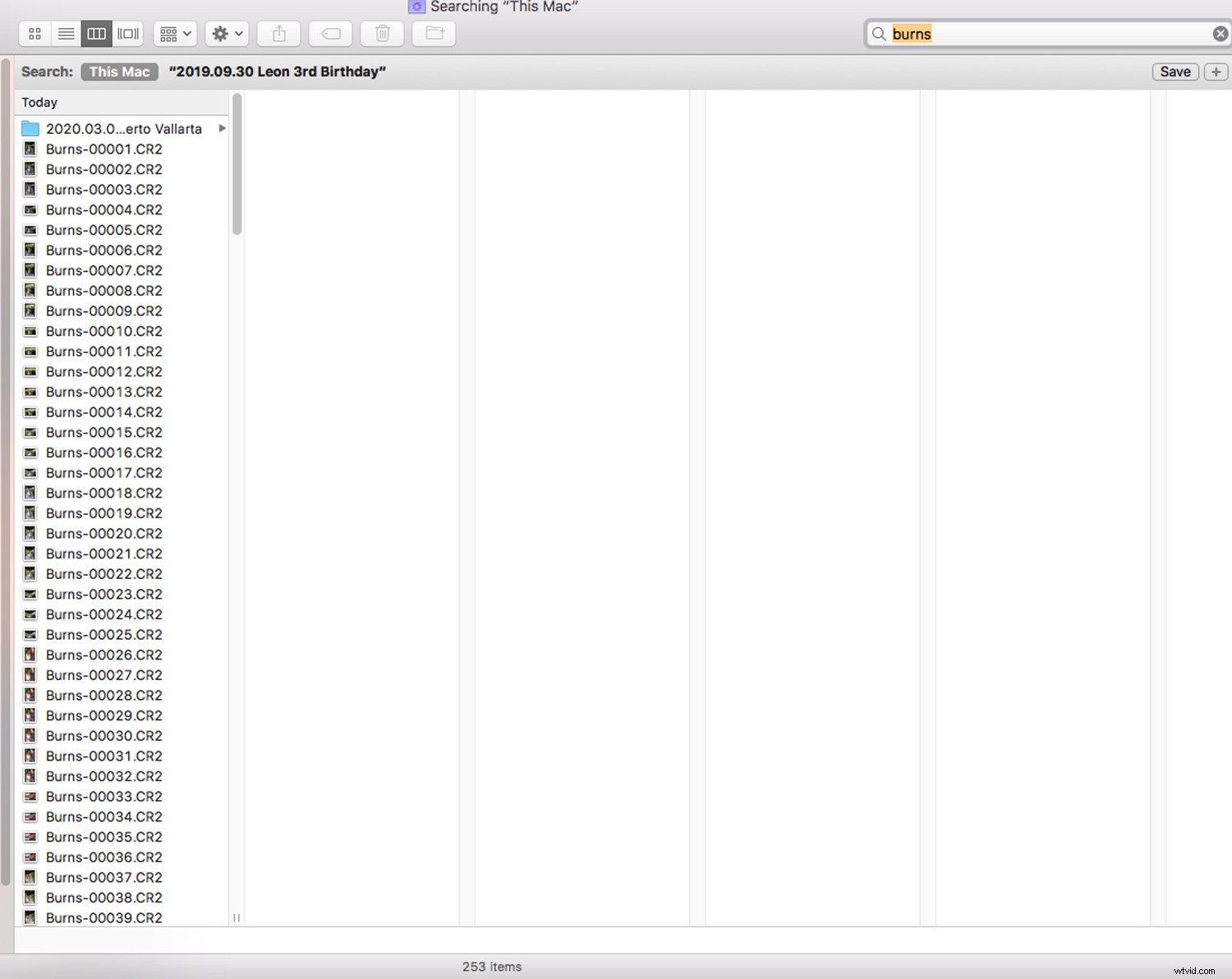
¿Tiene algún otro consejo de administración de archivos para organizar mejor su flujo de trabajo? Comparte con nosotros en los comentarios.
